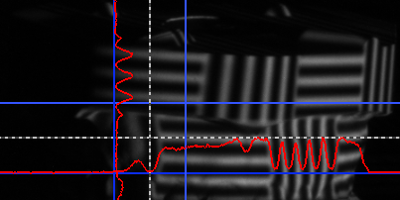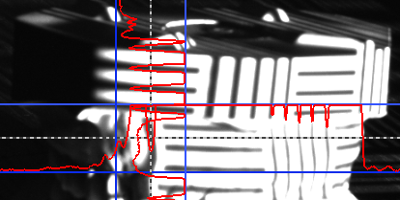根據官方的文件,來簡單解釋如何配置硬體:硬體的配置大概如下圖所示,投影機在左側,錄影機在右側:

步驟一:將你的投影機與電腦 VGA 輸出口對接,並在電腦端將畫面輸出設定成「延伸螢幕」,使投影機成為「螢幕2」的模式(因為軟體會將黑白辨識畫面投射到該螢幕)
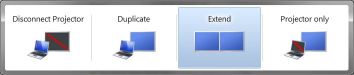
步驟二:硬體相關距離:
[table id=3 /]
步驟三:軟體設定
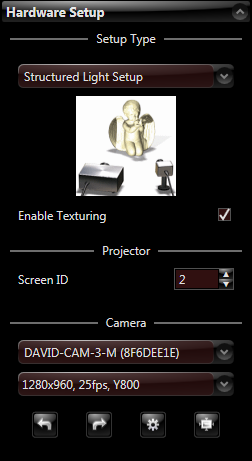 1. Setup Type :選擇 Structured Light Setup 模式
1. Setup Type :選擇 Structured Light Setup 模式
2. Projector ScreenID :選擇你的延伸螢幕編號(一般來說您的主螢幕為 1 號,投影機為 2 號)
3. Camera :選擇你的攝影機並調整曝光值、明亮度、焦點。。。等等
當您的攝影機選擇好的時候,畫面會呈現攝影錄像,你可以開始調整你的攝影機相關參數:
如果波形顯示如下,代表畫面太暗,需要修改參數讓畫面明亮些
如果波形顯示如下,超過灰色虛線偏上方,此時畫面太亮,需縮光圈或增加攝影機快門速度
當調整完成時,波形應該如下所示,峰值平均分布於中央
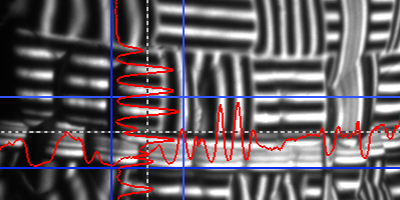
如此攝影機設定完畢,我們切入校正選單吧!
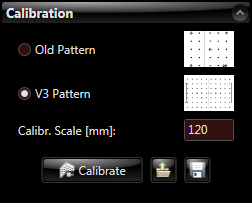
請選擇 V3 Pattern ,如果你還沒製作校正板,請到軟體安裝目錄「Printout」的子目錄去尋找並列印(有 A3 及 A4 兩種規格自行選用)
選擇不同的 Patten 需要將該校正板上面的 Scale 量測出來,填入 Calibr. Scale [mm] 裡面,才能得以正確校正
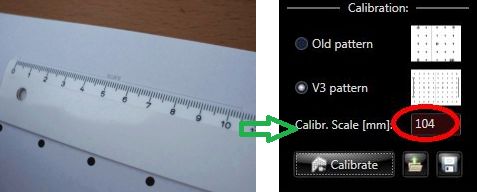
確定你硬體皆以如下列圖片擺放正確,就可以壓下「Calibrate」開始校正
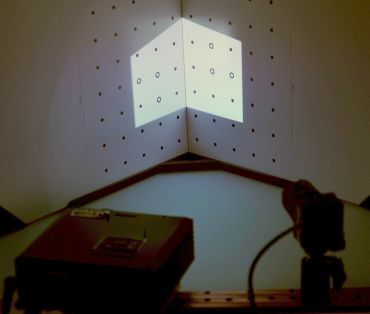
恭喜您,如果沒有「意外」,你應該已經完成校正成功的訊息,可以準備開始掃瞄~ 下回見~
PS:所謂意外,就是很多相對尺寸,及攝影機設定上所造成的校正失敗。